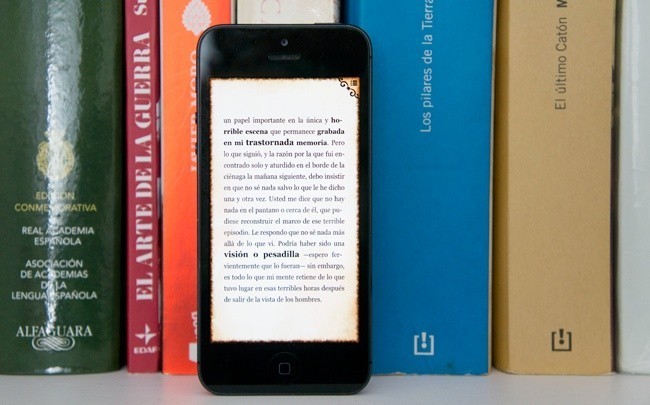
¿Eres de los que leen habitualmente desde el iPhone? No estás solo, pero si eres de los que además disfruta de un buen ebook en la cama, habrás podido comprobar lo molesta que resulta una pantalla brillante en la oscuridad. Claro, siempre tenemos la opción de reducir el brillo de la pantalla manualmente, pero si se trata de un gesto que vamos a hacer cotidianamente ¿no estaría genial reducir el brillo de pantalla con un solo toque? Por fortuna es posible, y gracias una vez más a las ilimitadas posibilidades del menú de Accesibilidad del iPhone.
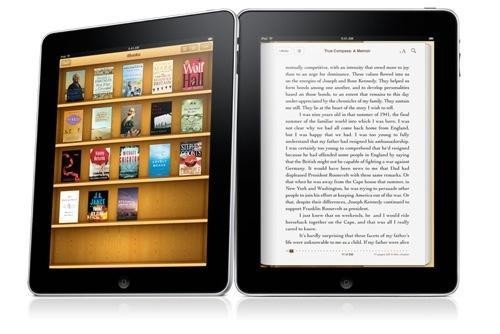
Estos son los pasos que deberás dar:
- Ve a Ajustes>General>Accesibilidad y ahí accede a Zoom
- En la parte superior, activa Zoom
- En la parte inferior, selecciona como Filtro de zoom la opción Poca luz
- En esa misma sección, selecciona Ampliar región y Zoom a pantalla completa
- Por último, volvemos a Accesibilidad y en la parte inferior seleccionaremos Zoom en la sección Función rápida
Y ya está. Ahora, cuando nos dispongamos a leer, bastará con pulsar en tres ocasiones el botón inferior del iPhone para reducir el brillo de la pantalla al mínimo posible. Aunque otra opción interesante para los que quieran facilitar la lectura de noche sea la de invertir los colores de la pantalla, de forma que al leer un libro electrónico, el fondo sea negro, y la fuente en blanco. Para hacer esto último, accederemos nuevamente a Accesibilidad y en la parte inferior en Función rápida seleccionaremos directamente Invertir colores. No hace falta que te recordemos que todo esto es también aplicable al iPad.
Vía | CNET
También te recomendamos
Gestos personalizados en iOS 5
Compra y vende productos Apple de segunda mano con seguridad
Buscaminas Accesible, primer juego creado por un desarrollador ciego
-
La noticia Truco: cómo activar la pantalla del iPhone en "modo lectura" mediante un toque fue publicada originalmente en Applesfera por José Mendiola .

Continúar leyendo...

